Jak formatować akapity w programie Microsoft Word na Androida
Edycja tekstu(Text) to nie tylko pisanie i ustawianie czcionek. Aby nadać dokumentowi odpowiedni styl, będziesz potrzebować również akapitów, które wyglądają dokładnie tak, jak chcesz. Microsoft Word dla systemu Android zachowuje większość funkcji formatowania akapitów pełnej aplikacji Word na komputery stacjonarne , dzięki czemu masz pod ręką kilka świetnych narzędzi. Zobaczmy, jak z nich korzystać, aby szybko i łatwo skonfigurować akapity!
UWAGA:(NOTE:) Zanim przejdziesz dalej, aby sformatować akapity w dokumencie, uruchom program Word i utwórz nowy dokument(create a new document) lub otwórz istniejący(open an existing one) — skorzystaj z łączy, aby uzyskać wymagane kroki.
Jak ustawić wcięcie akapitu(Paragraph Indentation) w Microsoft Word dla Androida?(Android)
Podczas pracy z akapitami dobrze jest wiedzieć, że jeśli chcesz zastosować te zmiany do jednego, nie musisz go zaznaczać, po prostu umieść kursor gdzieś w środku. Oczywiście możesz również wybrać wiele sąsiednich akapitów, jeśli chcesz sformatować więcej w tym samym czasie.
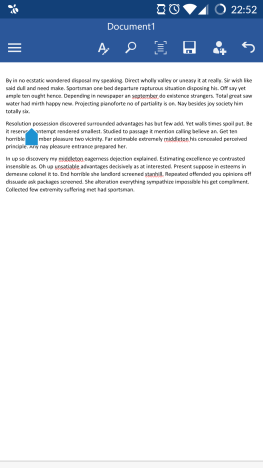
Aby uzyskać dostęp do ustawień akapitów, dotknij ikony A w górnym wierszu, aby otworzyć menu główne(Home) .

Następnie przewiń w dół, aż zobaczysz opcje Wcięcie(Indentation) i Akapit .(Paragraph)
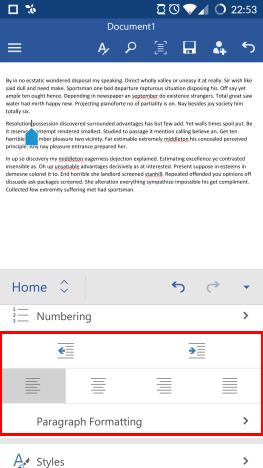
Aby zwiększyć wcięcie akapitu, stuknij przycisk Zwiększ wcięcie(Increase indent) .
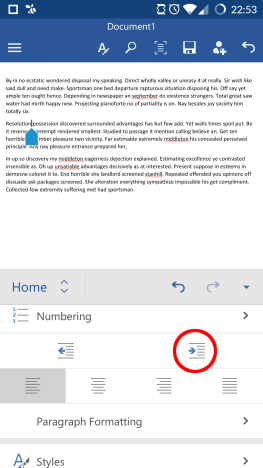
Spowoduje to przesunięcie akapitu w prawo.

Aby zmniejszyć wcięcie, kliknij Zmniejsz wcięcie(Decrease indent) .

Spowoduje to przesunięcie akapitu z powrotem w lewo.
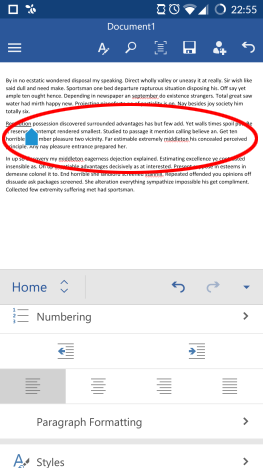
Jak ustawić wyrównanie akapitów(Paragraph Alignment) w Microsoft Word dla Androida?(Android)
Dostępnych jest również kilka opcji wyrównania tekstu. Domyślny to Lewy(Left) .
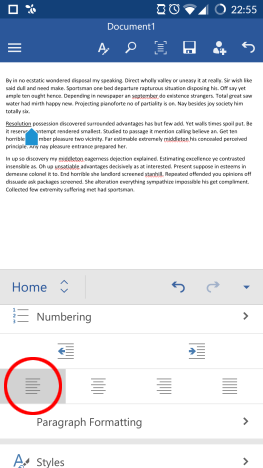
Aby wyrównać akapit do środka, kliknij Wyrównaj do środka(Align center) .

Aby wyrównać tekst do prawej, kliknij Wyrównaj do prawej(Align right) .

Aby wyjustować akapit, kliknij Wyjustowany(Justified) .
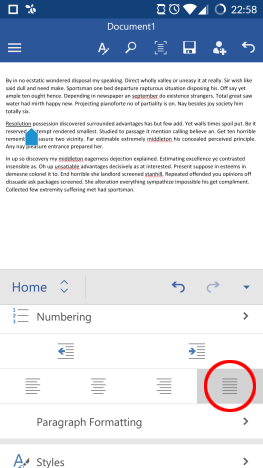
Jak ustawić specjalne opcje (Options)wcięć(Indentation) w Microsoft Word dla Androida?(Android)
Aby uzyskać dostęp do dodatkowych opcji formatowania akapitów, dotknij opcji Formatowanie akapitów(Paragraph Formatting) .

Aby ustawić specjalne opcje wcięć, dotknij opcji Specjalne wcięcie(Special Indent) w menu, które właśnie otworzyłeś.

Brak(None) jest ustawieniem domyślnym. Aby mieć wcięcie tylko pierwszego wiersza akapitu, kliknij Pierwszy wiersz(First Line) .

Stuknij Wiszące(Hanging) , aby uzyskać dokładnie odwrotność: powoduje to wcięcie całego akapitu, z wyjątkiem pierwszego wiersza.

Jak ustawić odstępy między akapitami(Paragraph) i liniami(Line Spacing) w Microsoft Word dla Androida?(Android)
Aby zmienić odstęp między wierszami akapitu, stuknij liczbę poniżej Odstępy(Line Spacing) między wierszami .
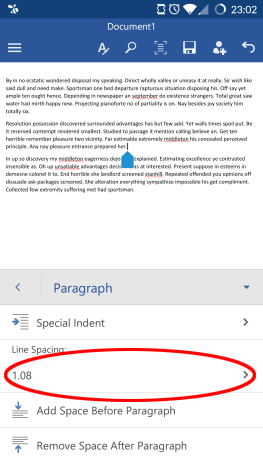
Następnie wybierz inny odstęp z listy.

Ostatnie dwa przyciski kontrolują ilość miejsca przed i po akapicie. Stuknij opcję Dodaj(Add Space Before Paragraph) odstęp przed akapitem, aby przed pierwszym wierszem pojawiło się dodatkowe miejsce.

Spowoduje to pojawienie się dodatkowego miejsca, a przycisk zmieni się na Usuń odstęp przed akapitem(Remove Space Before Paragraph) . Stuknij w to, aby usunąć właśnie dodane miejsce.

Ponieważ domyślnie po akapicie jest dodatkowe miejsce, ostatni przycisk służy do jego usunięcia: dotknij Usuń(Remove Space After Paragraph) spację po akapicie, aby to zrobić.

Spacja zostanie usunięta, ale możesz ją przywrócić, ponownie dotykając przycisku, który ma teraz nazwę Dodaj spację po akapicie(Add Space After Paragraph) .

Wniosek
Microsoft Word dla systemu Android zawiera wszystkie podstawowe funkcje wyglądu i zachowania akapitu. Są one bardzo łatwe do uzyskania z menu głównego(Home) i wystarczy dotknąć niektórych ikon, aby ustawić układ dokumentu – proces jest łatwy i nie zajmuje dużo czasu na naukę.
Jeśli masz jakiekolwiek pytania dotyczące aplikacji Microsoft Office na Androida(Android) , zadaj je w sekcji komentarzy i czytaj dalej naszą serię, aby uzyskać dodatkowe przydatne wskazówki dotyczące korzystania z tego pełnego funkcji pakietu biurowego na urządzeniu z Androidem(Android) !
Related posts
Jak wstawiać i edytować tabele w programie Microsoft Word na Androida
Jak dodawać i edytować obrazy i kształty w programie Microsoft Word na Androida
Wstawiaj nagłówki, stopki i numery stron w programie Microsoft Word na Androida
Wstawiaj i edytuj pola tekstowe, linki i komentarze w programie Microsoft Word na Androida
Jak zmienić orientację wszystkich stron w dokumencie Microsoft Word
Jak znaleźć i zamienić tekst w Microsoft Word na Androida
Microsoft Word przestał działać [ROZWIĄZANE]
Co nowego w pakiecie Office 2016 i Office 365? Gdzie je kupić?
Jak uruchomić Microsoft Word w trybie awaryjnym
Proste pytania: Co to jest Microsoft 365?
Jak usunąć wartości z komórek, ale zachować formuły w programie Microsoft Excel
Jak połączyć konto Dropbox z aplikacjami Microsoft Office na Androida?
Jak drukować jako PDF z Windows 10, używając tylko wbudowanych narzędzi
Jak korzystać z nowej aplikacji Get Office w systemie Windows 10 i jak ją usunąć?
Jak usunąć podział sekcji w programie Microsoft Word
Jak przekonwertować plik PDF na dokument programu Word, który można edytować
Co to jest OneDrive firmy Microsoft? Jak to jest używane?
Jak utworzyć i zapisać arkusz kalkulacyjny Excel w Microsoft Office na Androida?
Napraw problemy z uszkodzoną pamięcią podręczną dokumentów Microsoft Office
Jak usunąć stronę w programie Word (6 sposobów) -
